蝙蝠岛资源网 Design By www.hbtsch.com
最终效果图

1、新建一个800 * 600 像素的文件,背景填充颜色:#130b01.
2、使用径向渐变从中上往下拉出一条渐变颜色。颜色设置为:#593105,#130b01.

3、新建图层,设置前景色为黑色,并执行:滤镜 > 渲染 > 云彩,复制两个云彩图层,设置图层混合模式改为“强光”.
4、使用橡皮工具擦出大部分云彩,然后适当调整背景图层亮度,效果如下图。

5、使用文字工具打上需要的文字,文字颜色设置为:#e9a73e,并且设置图层混合模式为“叠加”.
6、复制步骤5中的字体图层,设置图层混合模式为“实色混合”,设置描边效果,参数设置如下图。
7、然后将步骤6图层一只步骤5图层下,效果如下图。
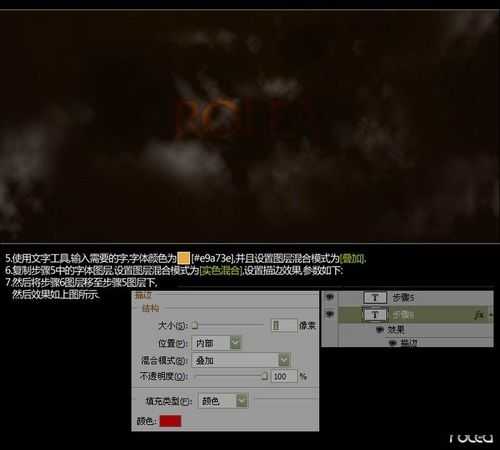
8、复制步骤6的文字图层置于步骤5图层之上,然后设置图层混合模式改为“正常”,填充为:0%.然后智能化对象,再栅格化图层,效果如下图。

9、选择涂抹工具,涂抹工具设置笔刷硬度为:100%,然后对着步骤8图层进行局部涂抹,使之有以下效果。这样火焰效果就出现雏形了。

10、做完第九步之后会觉得整个火焰显得较假,所以我们需重复第8,9步。通过多个图层的叠加来增加火焰的层次感和冲击力。

11、做完第10步,还是觉得缺少了点光线,于是我们可以通过叠加白色来增加火焰的亮度,使之变得耀眼。使用笔刷工具设置硬度为:0%.笔刷大小适中,然后新建图层并在图层上需要加亮的地方进行涂抹,如下图。然后我们可以设置图层混合模式为“叠加”.

12、制作已经接近尾声了,下面我们只需要做最后的修饰了。增加饱和度和设置一些色调之后,得到下图所示的火焰字效果了。除此之外,我们还可以通过变换不同的颜色进行更多的扩展,如燃烧的冰等等。



1、新建一个800 * 600 像素的文件,背景填充颜色:#130b01.
2、使用径向渐变从中上往下拉出一条渐变颜色。颜色设置为:#593105,#130b01.

3、新建图层,设置前景色为黑色,并执行:滤镜 > 渲染 > 云彩,复制两个云彩图层,设置图层混合模式改为“强光”.
4、使用橡皮工具擦出大部分云彩,然后适当调整背景图层亮度,效果如下图。

5、使用文字工具打上需要的文字,文字颜色设置为:#e9a73e,并且设置图层混合模式为“叠加”.
6、复制步骤5中的字体图层,设置图层混合模式为“实色混合”,设置描边效果,参数设置如下图。
7、然后将步骤6图层一只步骤5图层下,效果如下图。
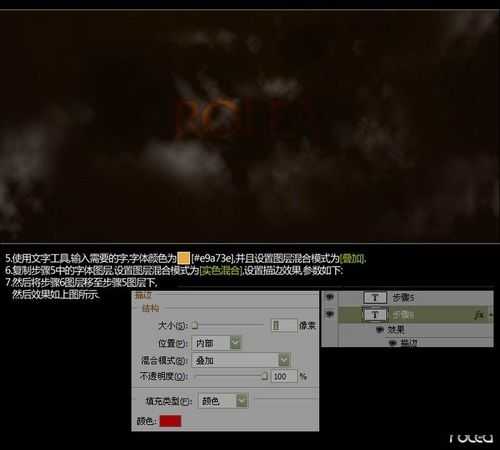
8、复制步骤6的文字图层置于步骤5图层之上,然后设置图层混合模式改为“正常”,填充为:0%.然后智能化对象,再栅格化图层,效果如下图。

9、选择涂抹工具,涂抹工具设置笔刷硬度为:100%,然后对着步骤8图层进行局部涂抹,使之有以下效果。这样火焰效果就出现雏形了。

10、做完第九步之后会觉得整个火焰显得较假,所以我们需重复第8,9步。通过多个图层的叠加来增加火焰的层次感和冲击力。

11、做完第10步,还是觉得缺少了点光线,于是我们可以通过叠加白色来增加火焰的亮度,使之变得耀眼。使用笔刷工具设置硬度为:0%.笔刷大小适中,然后新建图层并在图层上需要加亮的地方进行涂抹,如下图。然后我们可以设置图层混合模式为“叠加”.

12、制作已经接近尾声了,下面我们只需要做最后的修饰了。增加饱和度和设置一些色调之后,得到下图所示的火焰字效果了。除此之外,我们还可以通过变换不同的颜色进行更多的扩展,如燃烧的冰等等。


标签:
火焰文字
蝙蝠岛资源网 Design By www.hbtsch.com
广告合作:本站广告合作请联系QQ:858582 申请时备注:广告合作(否则不回)
免责声明:本站文章均来自网站采集或用户投稿,网站不提供任何软件下载或自行开发的软件! 如有用户或公司发现本站内容信息存在侵权行为,请邮件告知! 858582#qq.com
免责声明:本站文章均来自网站采集或用户投稿,网站不提供任何软件下载或自行开发的软件! 如有用户或公司发现本站内容信息存在侵权行为,请邮件告知! 858582#qq.com
蝙蝠岛资源网 Design By www.hbtsch.com
暂无Photoshop打造出焱气熊熊的火焰文字特效的评论...
更新日志
2025年12月15日
2025年12月15日
- 小骆驼-《草原狼2(蓝光CD)》[原抓WAV+CUE]
- 群星《欢迎来到我身边 电影原声专辑》[320K/MP3][105.02MB]
- 群星《欢迎来到我身边 电影原声专辑》[FLAC/分轨][480.9MB]
- 雷婷《梦里蓝天HQⅡ》 2023头版限量编号低速原抓[WAV+CUE][463M]
- 群星《2024好听新歌42》AI调整音效【WAV分轨】
- 王思雨-《思念陪着鸿雁飞》WAV
- 王思雨《喜马拉雅HQ》头版限量编号[WAV+CUE]
- 李健《无时无刻》[WAV+CUE][590M]
- 陈奕迅《酝酿》[WAV分轨][502M]
- 卓依婷《化蝶》2CD[WAV+CUE][1.1G]
- 群星《吉他王(黑胶CD)》[WAV+CUE]
- 齐秦《穿乐(穿越)》[WAV+CUE]
- 发烧珍品《数位CD音响测试-动向效果(九)》【WAV+CUE】
- 邝美云《邝美云精装歌集》[DSF][1.6G]
- 吕方《爱一回伤一回》[WAV+CUE][454M]
